Ondervragen
Probleem: hoe een hoog CPU-gebruik door dwm.exe op Windows 10 op te lossen?
Wanneer ik me op mijn computer probeer aan te melden, krijg ik de foutmelding: "dwm.exe kon niet correct starten." Als ik klik de knop OK of X, het bericht verdwijnt, maar het Windows-scherm blijft grijs, dus ik moet het forceren herstarten. Soms start het systeem na verschillende herstarts normaal op, maar de volgende keer dat ik mijn pc uitzet en wil het aanzetten, verschijnt dezelfde foutmelding en ik blijf worstelen met gedwongen herstarts nog een keer. Vertel me alsjeblieft wat ik moet doen om dit op te lossen?
Opgelost antwoord
Dwm.exe staat voor Desktop Window Manager en kan op de achtergrond worden uitgevoerd. Het behoort tot de grafische gebruikersinterface op het bureaublad en is verantwoordelijk voor het afhandelen van verschillende visuele UI-effecten bij gebruik van Windows. Hoewel het in eerste instantie misschien niet zo belangrijk lijkt (transparante vensters of live taakbalkminiaturen zijn dingen waar de meeste mensen zonder zouden kunnen leven), maar het is ook de reden waarom gebruikers kunnen kiezen voor 4K of 8K[1] video en/en gamen.
Helaas hebben veel mensen gemeld dat het bestand dwm.exe in Taakbeheer te veel CPU gebruikt. Het resourceverbruik is meestal hoger dan 30% en verandert continu. Sommige gebruikers zeiden dat het proces meestal goed werkt en alleen piekt tot meer dan 80% CPU, waardoor de fans sneller draaien en de framerates van een videogame achterblijven of dalen.[2]
Met andere woorden, het hoge CPU-gebruik van dwm.exe treedt meestal op bij het uitvoeren van grafisch intensieve taken op een computer, zoals het spelen van videogames of het bekijken van video's met een hoge resolutie. Aangezien het proces verantwoordelijk is voor grafische effecten, is het logisch dat het probleem optreedt. Waarom gebeurt het echter?
De vreemde en ongebruikelijke indicatoren wekken het vermoeden van mensen dat een pc is geïnfecteerd met malware.[3] Het probleem is dat de scan van het systeem met een professionele antivirus geen bedreigingen laat zien. Als je dergelijke activiteit op je systeem hebt opgemerkt, raak dan niet in paniek, want het dwm.exe-proces is zelden gerelateerd aan een computerinfectie.
Net als elk ander Windows-bestand kan het dwm.exe-bestand om verschillende redenen beschadigd raken, waarvan de meest voorkomende zijn:
- Antivirus van derden;
- Explorer.exe-proces;
- Problematische Windows-services;
- mdi264.dll-service;
- Stuurprogramma's voor grafische kaarten.
Zoals altijd is er geen universele oplossing voor iedereen, aangezien alle machines verschillende configuraties hebben en redenen voor fouten of andere pc-problemen om verschillende redenen kunnen optreden. Soms zijn deze redenen moeilijk te achterhalen en moet er veel worden opgelost om het hoge CPU-gebruik van dwm.exe op te lossen.
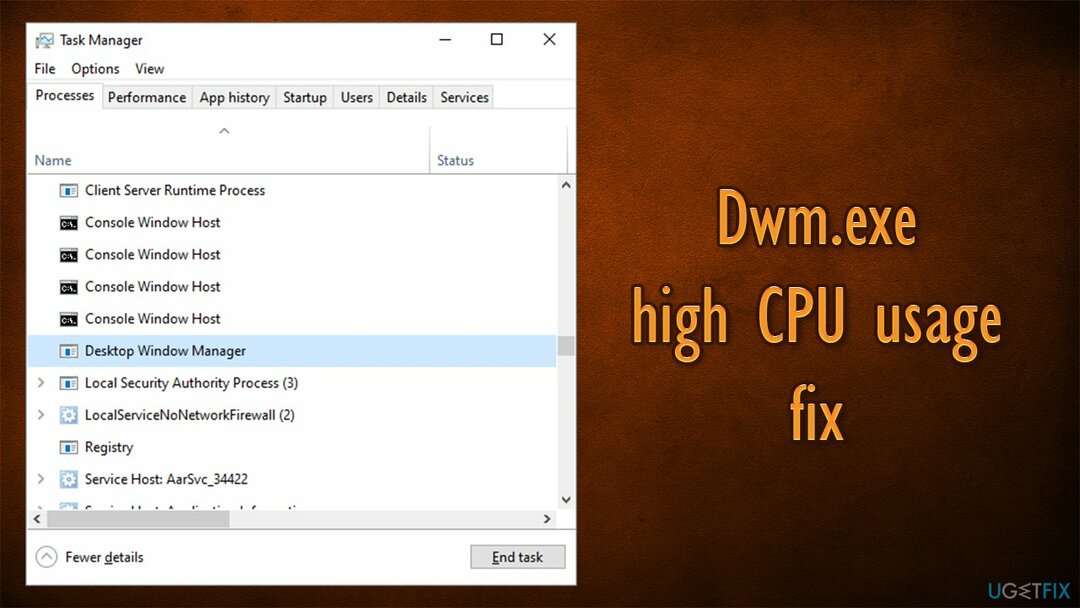
Daarom raden we u ten zeerste aan om, als u zich niet bezighoudt met de handmatige oplossingen hieronder, een scan uit te voeren met een automatische pc-reparatietool ReimageMac-wasmachine X9. Als de reden voor de fout ligt in corruptie van het Windows-systeembestand, schade door malware of iets dergelijks, wordt het probleem automatisch verholpen en wordt het hoge CPU-probleem snel opgelost.
Methode 1. Schakel antivirus uit en stop Windows Firewall tijdelijk
Om een beschadigd systeem te repareren, moet u de gelicentieerde versie van Reimage Reimage.
Windows Firewall, antivirus van derden en Windows-services hebben vaak de neiging om met elkaar in botsing te komen, wat wij zijn zou u aanraden om antivirus van derden uit te schakelen als u er een gebruikt en Windows Firewall te stoppen (tijdelijk).
- druk op Ctrl + Alt + Esc om Taakbeheer te openen.
- Zoek uw antivirusprogramma op de Diensten tabblad, klik er met de rechtermuisknop op en selecteer Einde taak.
- Zoek vervolgens het pictogram van het antivirusprogramma op de werkbalk, klik erop en selecteer Uitzetten.
- Als je klaar bent, typ je in Controlepaneel in Windows zoeken en druk op Binnenkomen.
- Ga naar Systeem en beveiliging > Windows Defender Firewall.

- druk op Windows Firewall in- of uitschakelen optie.
- Voer indien nodig uw beheerderswachtwoord in en druk op OKE.
- Stel vervolgens in Windows Firewall uit zowel privé als openbaar netwerk.

- Klik oke om de wijzigingen op te slaan en alles te sluiten.
Methode 2. Herstart Windows Verkenner-proces
Om een beschadigd systeem te repareren, moet u de gelicentieerde versie van Reimage Reimage.
- druk op Ctrl + Shift + Esc en open Taakbeheer.
- druk op Meer details.
- Klik met de rechtermuisknop op Windows Verkenner en selecteer Herstarten.
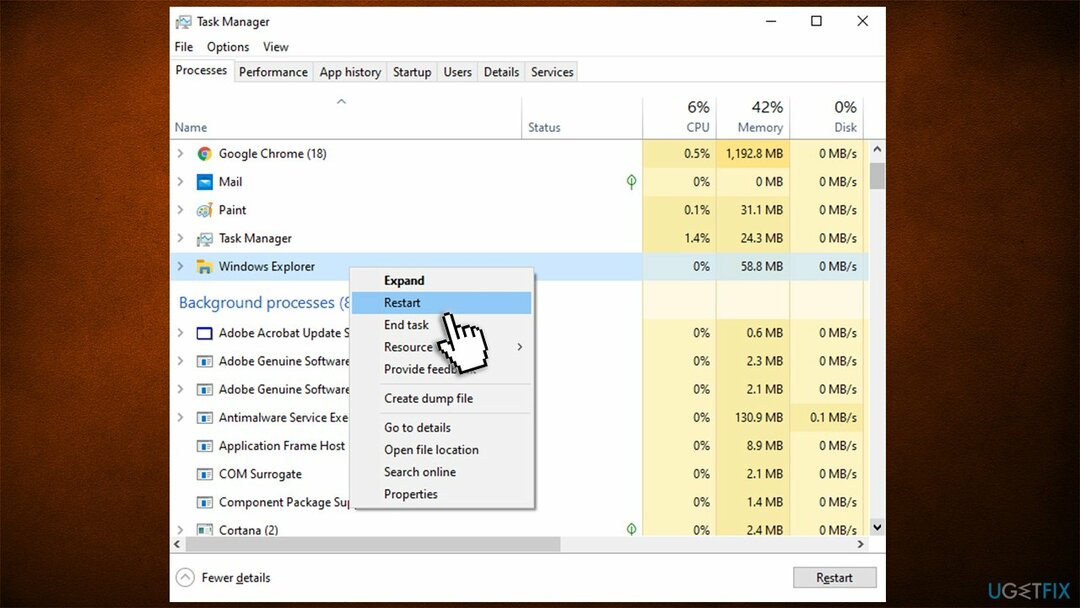
Methode 3. Controleer het mdi264.dll-proces
Om een beschadigd systeem te repareren, moet u de gelicentieerde versie van Reimage Reimage.
Als u merkt dat het mdi264.dll-bestand een proces uitvoert in Taakbeheer, is het mogelijk dat dit de boosdoener is van de dwm.exe fout. Om dat op te lossen, moet u dit bestand verwijderen door deze stappen te volgen:
- Typ in cmd in Windows zoeken.
- Klik met de rechtermuisknop op Opdrachtprompt en selecteer Uitvoeren als beheerder.
- Typ het volgende commando en druk op Binnenkomen na elk (let op: vervang [gebruikersnaam] met jouw bepaalde gebruikersnaam)
C: cd\\Gebruikers\\[gebruikersnaam]\\AppData\\Local\\Temp\\ del mdi264.dll
- Als u klaar bent, sluit u alles en start u uw pc opnieuw op.
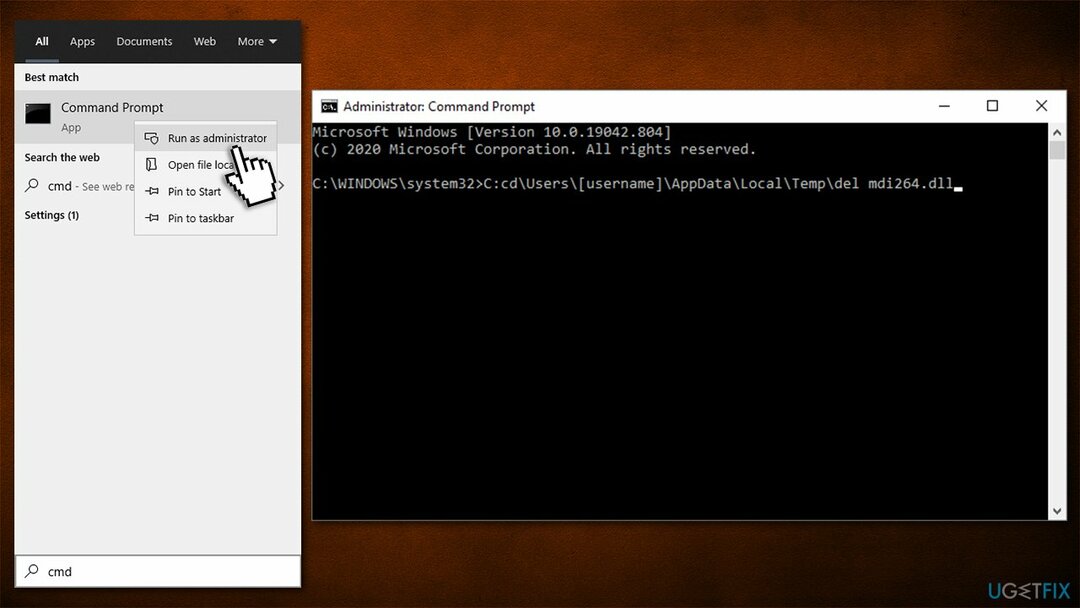
Methode 4. Voer een schone start uit
Om een beschadigd systeem te repareren, moet u de gelicentieerde versie van Reimage Reimage.
- druk op Windows-toets en typ msconfig.
- Klik Systeem configuratie en open Diensten tabblad.
- markering Verberg alle Microsoft diensten vak en selecteer Alles uitschakelen.
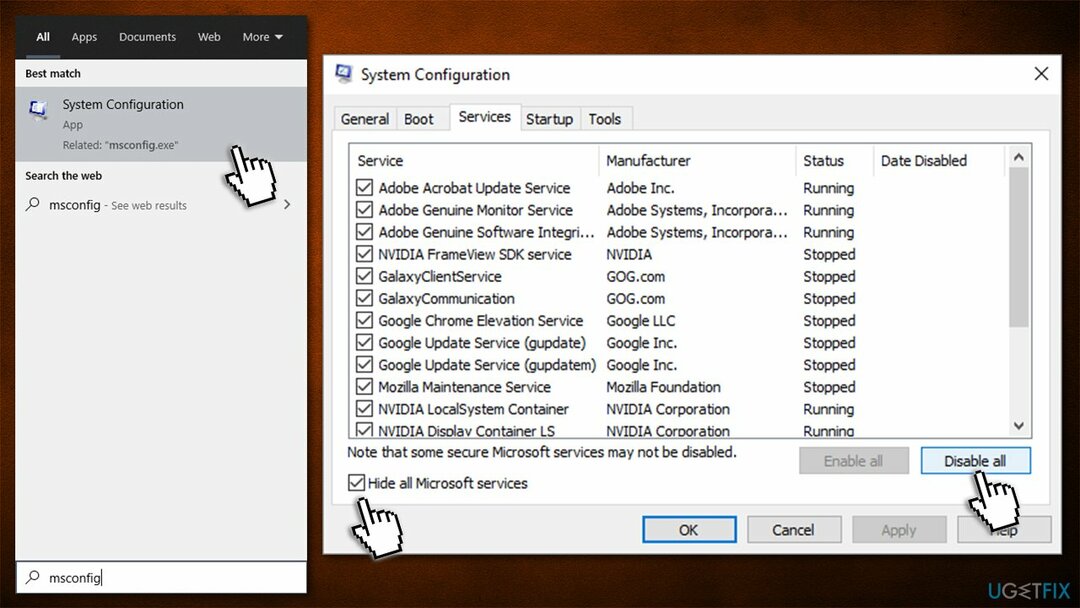
- Open Beginnen tabblad en klik op Open Taakbeheer.
- Klik op elk opstartitem en selecteer Uitzetten.
- Sluit Taakbeheer af
- Ga naar Bagageruimte tabblad, selecteer Veilig opstarten en klik Van toepassing zijn en OKE.
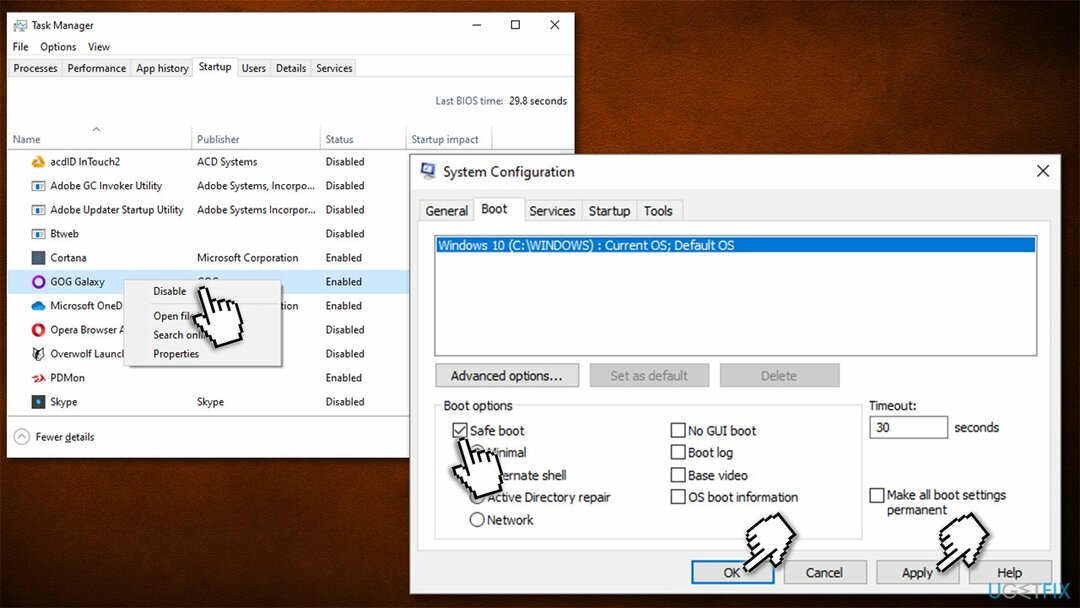
De schone start helpt u bij het isoleren van de software of services die de dwm.exe-fout veroorzaken.
Methode 5. Update of installeer uw GPU-stuurprogramma's opnieuw
Om een beschadigd systeem te repareren, moet u de gelicentieerde versie van Reimage Reimage.
Soms treedt de dwm.exe-fout op na het upgraden van de stuurprogramma's van het systeem. In dit geval kan het zijn dat de nieuwe versie van het Nvidia-stuurprogramma niet compatibel is met uw besturingssysteem, daarom raden we aan om de eerdere versie te installeren.
- druk op Windows-toets + X en selecteer Apparaat beheerder.
- Uitbreiden Beeldschermadapters en klik met de rechtermuisknop op het Nvidia-stuurprogramma.
- Selecteer Stuurprogramma bijwerken en kies Automatisch zoeken naar stuurprogramma's.
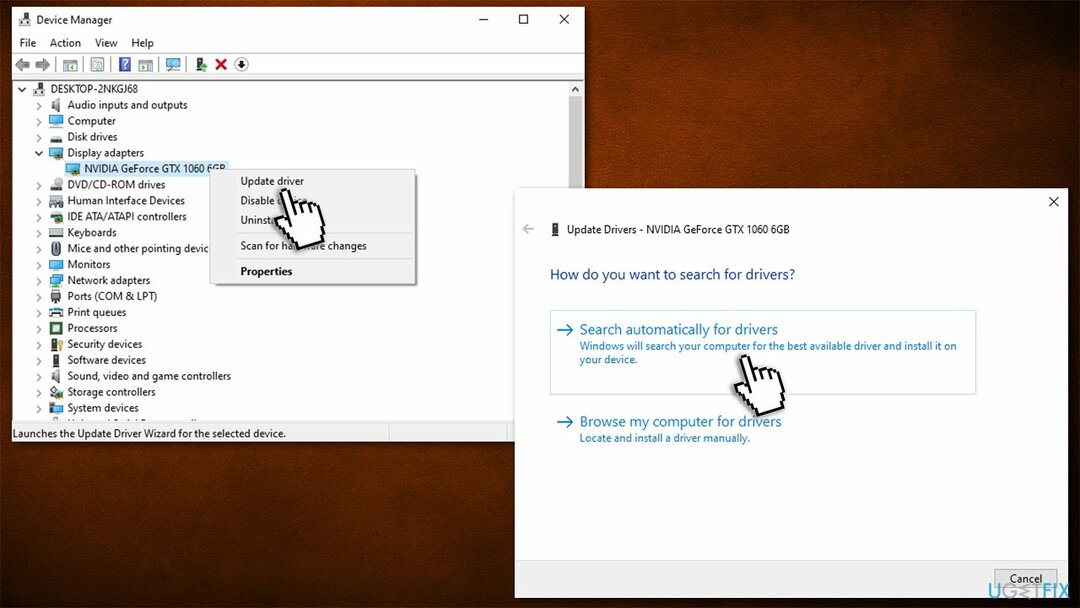
- Wacht tot de stuurprogramma's zijn geïnstalleerd en opnieuw opstarten.
Apparaatbeheer is verreweg geen optimale keuze voor uw stuurprogramma-updates, vooral als het gaat om GPU-stuurprogramma's (het kan vaak niet vaststellen dat de stuurprogramma's verouderd zijn). U moet dus ofwel de website van de fabrikant bezoeken en de nieuwste stuurprogramma's installeren op basis van uw GPU-model of in plaats daarvan voor een gemakkelijke manier gaan en een automatische stuurprogramma-updater gebruiken, zoals DriverFix. Door het te gebruiken, hoeft u zich nooit meer zorgen te maken over het bijwerken van stuurprogramma's, omdat het met slechts een paar klikken op een knop voor u wordt gedaan.
Methode 6. Selecteer Hoge prestaties voor dwm.exe via Grafische instellingen
Om een beschadigd systeem te repareren, moet u de gelicentieerde versie van Reimage Reimage.
Houd er rekening mee dat de volgende oplossing kan worden toegepast voor alle apps die intensief GPU-gebruik zijn.
- Klik met de rechtermuisknop op Start en kies Instellingen.
- Ga naar Systeem.
- Scroll aan de rechterkant naar beneden totdat je vindt Grafische instellingen - Klik erop.
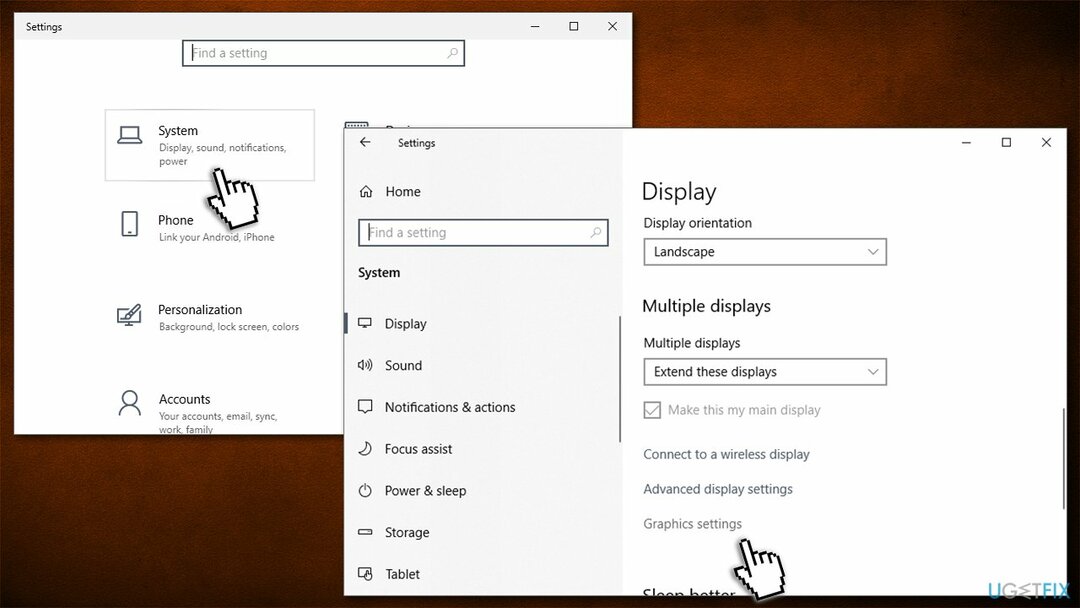
- Onder Voorkeur grafische prestaties, Klik op Bladeren en selecteer dwm.exe vanaf de volgende locatie:
C:\\Windows\\System32
- Klik op Opties, selecteer Hoge performantie en klik Sparen.
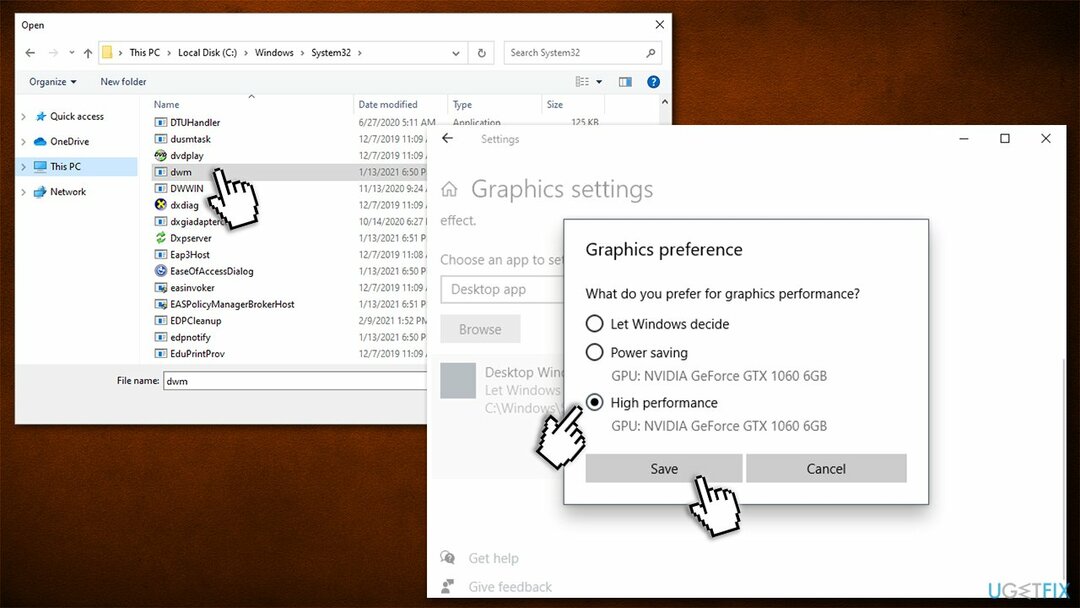
Herstel uw fouten automatisch
Het ugetfix.com-team doet zijn best om gebruikers te helpen de beste oplossingen te vinden om hun fouten te elimineren. Als u niet wilt worstelen met handmatige reparatietechnieken, gebruik dan de automatische software. Alle aanbevolen producten zijn getest en goedgekeurd door onze professionals. Hulpprogramma's die u kunt gebruiken om uw fout op te lossen, worden hieronder vermeld:
Bieden
doe het nu!
Download FixGeluk
Garantie
doe het nu!
Download FixGeluk
Garantie
Als je je fout niet hebt opgelost met Reimage, neem dan contact op met ons ondersteuningsteam voor hulp. Laat ons alstublieft alle details weten waarvan u denkt dat we die moeten weten over uw probleem.
Dit gepatenteerde reparatieproces maakt gebruik van een database van 25 miljoen componenten die elk beschadigd of ontbrekend bestand op de computer van de gebruiker kunnen vervangen.
Om een beschadigd systeem te repareren, moet u de gelicentieerde versie van Reimage hulpprogramma voor het verwijderen van malware.

Privé internettoegang is een VPN die kan voorkomen dat uw internetprovider, de regering, en derden om uw online te volgen en u volledig anoniem te laten blijven. De software biedt speciale servers voor torrenting en streaming, waardoor optimale prestaties worden gegarandeerd en u niet wordt vertraagd. Je kunt ook geografische beperkingen omzeilen en diensten als Netflix, BBC, Disney+ en andere populaire streamingdiensten zonder beperkingen bekijken, waar je ook bent.
Malware-aanvallen, met name ransomware, vormen verreweg het grootste gevaar voor uw foto's, video's, werk- of schoolbestanden. Omdat cybercriminelen een robuust coderingsalgoritme gebruiken om gegevens te vergrendelen, kan het niet langer worden gebruikt totdat er losgeld in bitcoin is betaald. In plaats van hackers te betalen, moet je eerst proberen alternatieve te gebruiken herstel methoden die u kunnen helpen om ten minste een deel van de verloren gegevens op te halen. Anders kunt u ook uw geld verliezen, samen met de bestanden. Een van de beste tools die ten minste enkele van de gecodeerde bestanden kunnen herstellen - Gegevensherstel Pro.